win10允许访问设置在哪里打开 win10允许访问此设备上的任务怎么设置
更新时间:2023-10-17 12:01:02作者:jhuang
在win10专业版系统中,任务访问权限设置一个非常重要的功能,它可以帮助我们根据需要限制其他用户对任务的访问权限,以保护系统的安全性和稳定性。win10允许访问设置在哪里打开呢?本文将介绍win10允许访问此设备上的任务怎么设置的教程,从而更好地保护您的计算机。
设置方法:
1、在电脑中点击打开桌面左下角的开始按钮,再打开设置选项。
2、进入Windows10设置页面之后,在该页面中点击打开“隐私”选项。
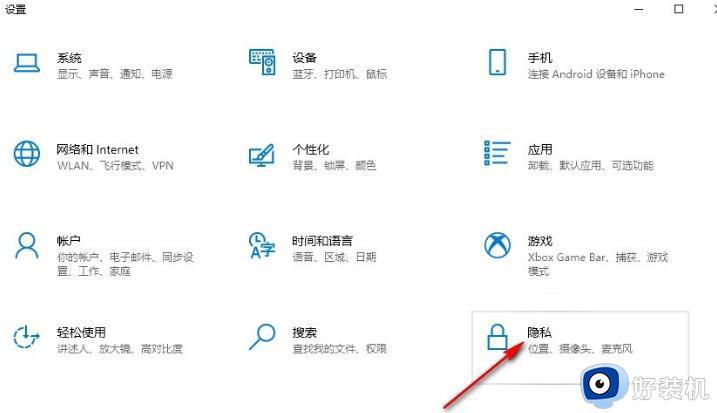
3、进入隐私设置页面之后,在左侧列表中点击打开“任务”选项。
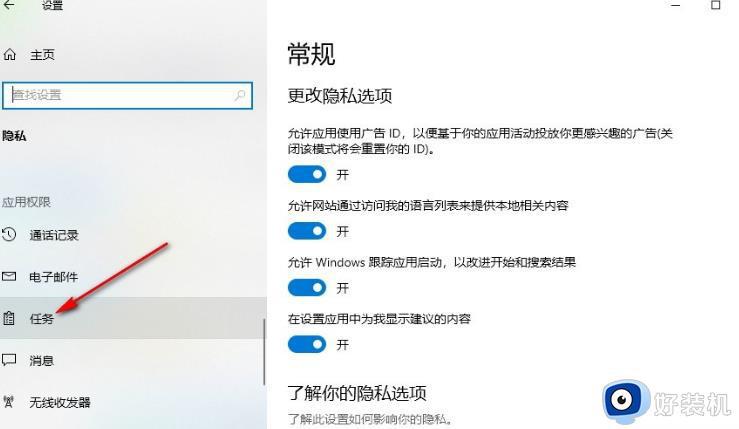
4、在任务页面中,打开更改选项,然后将“此设备的任务访问权限”的开关按钮点击关闭。
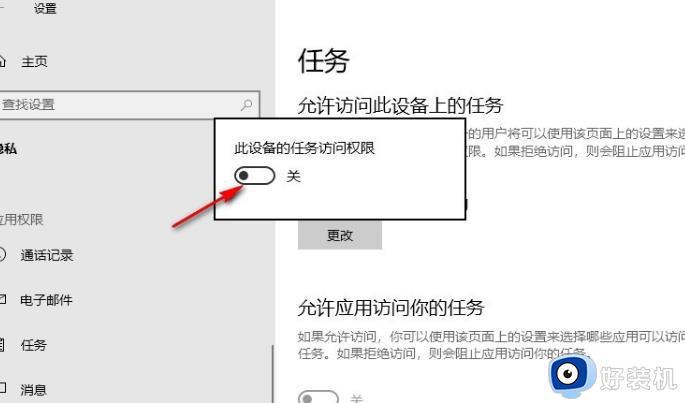
5、选择直接将“允许应用访问你的任务”下的开关按钮点击关闭。
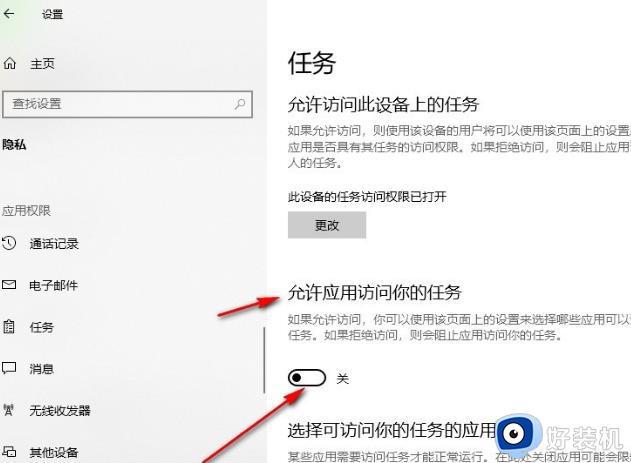
以上就是win10允许访问设置在哪里打开的全部内容,有出现这种现象的用户可以根据以上方法来解决,希望对大家有所帮助。
win10允许访问设置在哪里打开 win10允许访问此设备上的任务怎么设置相关教程
- win10在哪设置允许应用访问权限 win10设置允许应用访问权限的方法
- win10防火墙怎么设置允许访问网络文件夹 win10如何设置电脑防火墙允许访问网络
- 允许设备进行连接灰色win10怎么办 win10允许设备进行连接是灰色的如何解决
- 怎么在win10设置允许启用NTP服务器 win10设置允许启用NTP服务器
- tim无法访问个人文件夹win10如何解决 win10tim无法访问个人文件夹的解决方案
- win10 账户 限制使用特定软件的步骤 win10账户怎样只允许指定应用程序
- win10打开软件提示你要允许来自未知发布者的此应用对你的设备进行更改怎么处理
- win10 ege浏览器怎么允许flash win10网页flash插件如何设置允许
- 允许远程桌面 win10怎么设置 win10允许远程连接设置教程
- win10打开tim提示无法访问个人文件夹怎么办 win10打开tim提示无法访问个人文件夹的解决方法
- win10打开录音机闪退怎么办 win10录音机打开后闪退解决方法
- 电脑密码在哪里设置win10 win10设置开机密码的步骤
- 如何解决win10找不到boot.ini文件问题 win10找不到boot.ini文件的修复方法
- win10桌面图标变成黑色方块怎么回事 win10桌面图标变成黑色方块的解决方法
- win10改变系统字体大小设置方法 win10系统怎样改变字体大小
- win10局域网无法访问,没有权限使用网络资源如何解决
win10教程推荐
- 1 win10不能更新系统怎么办 win10电脑不能更新系统修复方法
- 2 win10不支持显卡驱动怎么办 win10显卡不能安装驱动安装处理方法
- 3 win10右下角天气怎么关 win10删除电脑右下角天气显示的方法
- 4 win10删除文件需要管理员权限怎么办 win10删掉文件需要管理员权限处理方法
- 5 彻底关闭win10病毒和威胁防护的步骤 win10如何关闭病毒和威胁防护
- 6 win10进入桌面后鼠标一直转圈怎么回事 win10进桌面一直转圈怎么解决
- 7 win10桌面快捷图标出现白纸怎么回事 win10桌面快捷方式图标变成白板如何处理
- 8 win10计算器打不开怎么办 如何解决win10系统无法打开计算器
- 9 win10共享文件夹怎么在另一个电脑查看 win10共享文件夹另外一台电脑如何找到
- 10 win10关闭每次打开应用的通知设置方法 如何关闭win10每次点开软件都提醒
